win10安装不了软件怎么办
- 分类:Win10 教程 回答于: 2021年04月03日 08:38:00
电脑安装好win10系统第一件事情就是安装软件,不然很多操作都无法进行。但有时候出现win10安装不上软件的情况是怎么回事呢?
1、右击此电脑,弹出菜单中选择管理。

2、展开本地用户和组,点击用户,右击右侧的Administrator账户,选择属性,取消账户已禁用的勾选,点击确定。
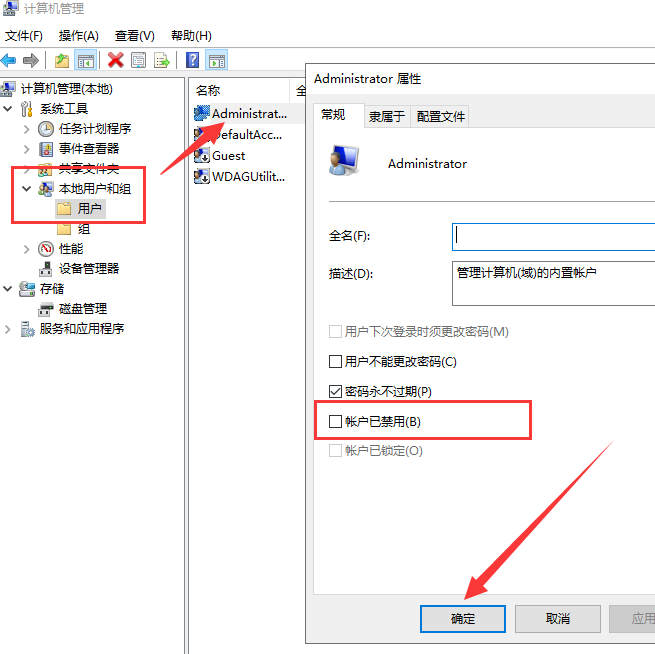
3、登录Administrator账户就可以安装软件了。
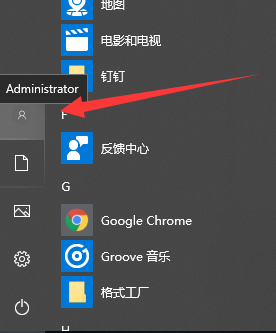
方法二
1、win+R快捷键打开运行窗口,输入gpedit.msc,点击确定。
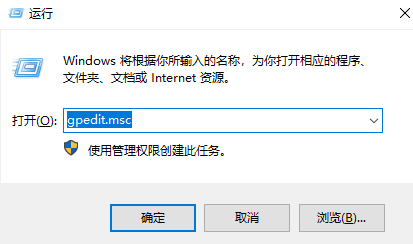
2、打开组策略编辑器,展开管理模板>>windows组件>>Windows Installer,右侧找到禁止用户安装,双击打开属性。

3、如果是已启用,就将其改为未配置或者已禁用,点击确定即可。
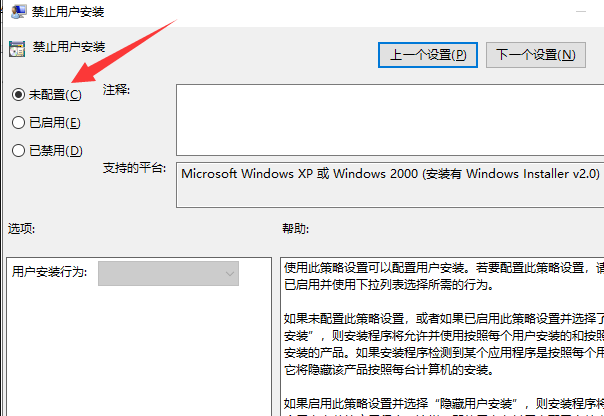
上述就是给大家带来的win10安装不了软件的解决方法了,有出现这个问题的话就赶紧去试试吧。
 有用
92
有用
92


 小白系统
小白系统


 1000
1000 1000
1000 1000
1000 1000
1000 1000
1000 1000
1000 1000
1000 1000
1000 1000
1000 1000
1000猜您喜欢
- 详解原版win10下载安装操作步骤..2021/10/30
- 如何设置防火墙,小编教你win10如何关..2018/01/16
- win10系统睡眠黑屏后无法唤醒解决教程..2020/09/30
- 怎么给笔记本电脑重装系统win10..2023/01/06
- hp台式机重装系统win10如何操作..2023/04/14
- 如何重新安装Win10电脑系统2024/02/19
相关推荐
- Win10系统下载:快速获取最新版本,畅享高..2024/02/27
- 小白教你为什么电脑关不了机..2017/10/07
- 研习win10运行红警出现黑屏怎么办..2019/03/14
- 小白win10安装教程的图文介绍..2021/10/23
- 电脑重装系统win102022/10/25
- win10强制进入恢复模式:解决系统故障的..2023/11/06




















 关注微信公众号
关注微信公众号





